Exercice récapitulatif
Dans cet exercice, tu vas exercer tout ce que tu as vu sur les branches.
Table des matières
Préparatifs
Pour cet exercice, tu vas devoir télécharger un dépôt que nous avons préparé. Il contient déjà des commits et des branches.
Une fois l’archive Zip téléchargée, décompresse-la.
En général, ce n’est pas une bonne idée de télécharger un dépôt via une archive Zip ! Les fichiers cachés créés par Git ne sont pas conçus pour être partagés. Ici, nous te faisons télécharger le dossier pour simuler ce que tu aurais pu faire avec tes connaissances actuelles. À la place, il vaut mieux le cloner, comme nous le verrons dans la partie suivante.
Ajouter le dépôt à GitHub Desktop
Maintenant que tu as le dossier guide-bouffe, nous allons l’ajouter dans GitHub Desktop.
Sélectionne Current Repository en haut à gauche pour ouvrir le sélecteur de dépôt. Depuis cet encadré, tu peux basculer rapidement entre tes différents projets.
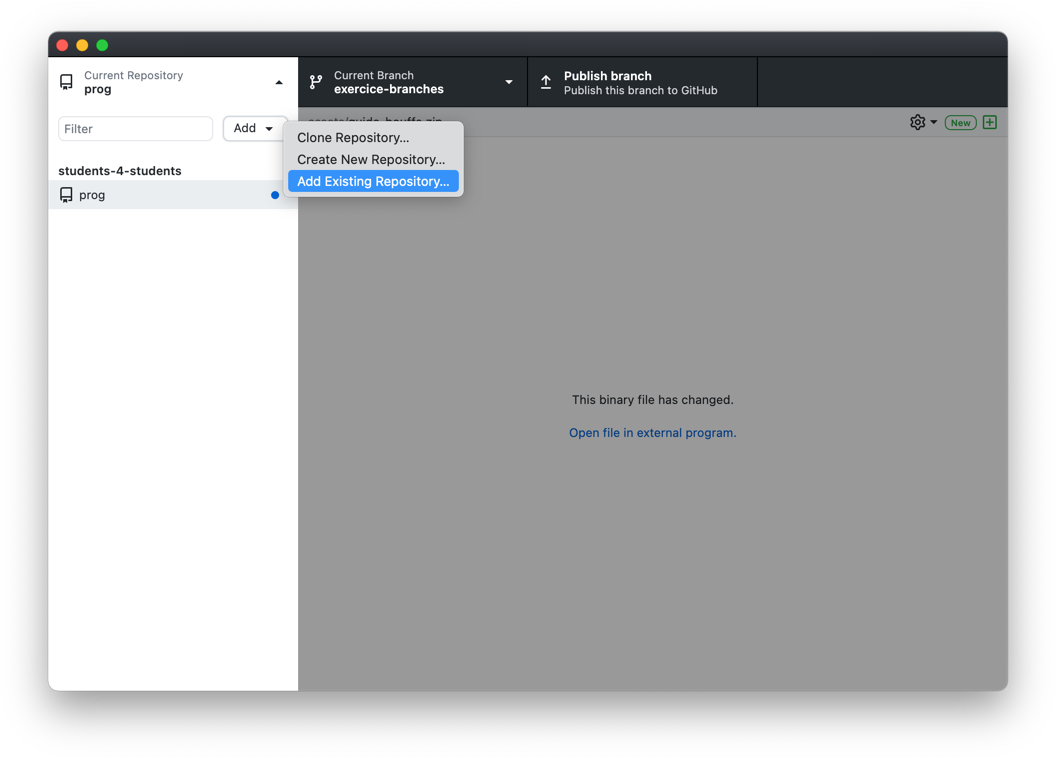
Clique alors sur Add > Add Existing Repository…. Sélectionne l’emplacement du dossier guide-bouffe que tu as téléchargé, puis confirme en cliquant sur Add Repository.
Une fois que tu as bien ajouté le dépôt, tu devrais voir en haut à gauche Current Repository: guide-bouffe.
Ouvrir le dépôt depuis IntelliJ IDEA
Nous allons faire de même dans IntelliJ IDEA afin de pouvoir modifier les fichiers.
- Sélectionne le menu Open. Tu peux le trouver comme ceci :
- Si tu viens d’ouvrir IntelliJ IDEA et que tu es sur l’écran de démarrage, clique sur le bouton Open qu’il contient.
- Si un projet est déjà ouvert, rends-toi dans le menu File > Open….
- Sélectionne le dossier
guide-bouffepuis confirme. - IntelliJ IDEA te demande si tu veux ouvrir le projet dans une nouvelle fenêtre ou remplacer la fenêtre du projet actuel. Choisis ce que tu préfères !
Dans la vue Project, tu dois normalement apercevoir (entre autres) le fichier courses.txt.
Déroulement
Le dépôt que tu as téléchargé est un recueil de conseils pour manger à Lausanne. Des ajouts de contenu ont été effectués sur d’autres branches. Nous allons les rapatrier sur la branche principale.
Le contenu du dépôt est extrait d’un super document de conseils, que tu peux lire en entier sur le drive de Students 4 Students !
Changer de branche ★☆☆
Actuellement, tu te situes sur la branche main. Rends-toi sur la branche partie-recettes.
Dans IntelliJ IDEA, vérifie que tu as bien un dossier recettes qui comprend trois éléments.
Fusion sans conflits ★☆☆
On aimerait intégrer les recettes à la branche principale. Fais-le en fusionnant la branche partie-recettes dans la branche main1.
Vérifie dans GitHub Desktop que tu te trouves bien sur la branche main. Dans l’historique des commits, le dernier commit doit être “Merge branch 'partie-recettes' into main”.
Fusion avec conflits ★★☆
La branche ajout-denner ajoute une nouvelle entrée à la liste des supermarchés. Or, un conflit se produit car d’autres magasins ont été ajoutés au même endroit sur la branche principale depuis la création de la branche.
Fusionne la branche ajout-denner dans la branche main en réglant les conflits. Les deux paragraphes ajoutés doivent se trouver dans le résultat final. La phrase introductrice a été modifiée deux fois : à toi de la réécrire pour que toutes les informations ajoutées s’y trouvent.
Vérifie dans GitHub Desktop que tu te trouves bien sur la branche main et qu’il n’y a aucun changement en attente de commit. Ouvre le fichier courses.txt depuis IntelliJ IDEA et vérifie que tout le contenu ajouté s’y trouve.